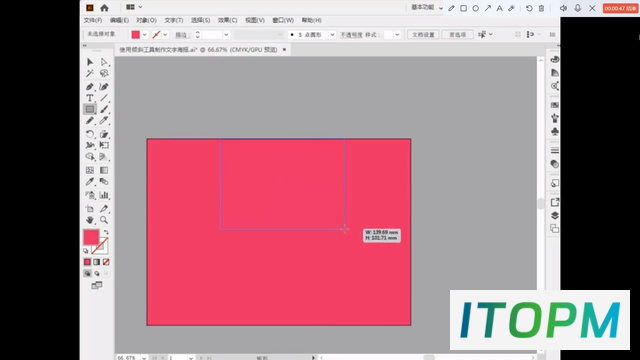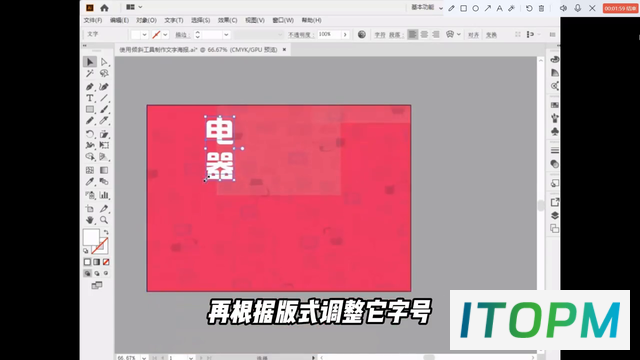倾斜工具成就文字海报制作大业——开启AI小讲堂
AI小讲堂:制作倾斜文字海报。
大家好,今天我来教大家如何使用倾斜工具来制作一张文字海报。在这个案例中,我们将使用倾斜工具来将原本垂直的文字进行倾斜,从而达到这种倾斜的效果。接下来,我们将详细介绍这个案例的操作过程。
·首先,我们需要新建一个横向的A4按钮,打开一个新的空白文档。
·然后,我们选择工具箱中的矩形工具,双击工具箱底部的天丝按钮,在弹出的十色漆窗口中选择深粉红色作为颜色。
·设置好颜色后,点击确定按钮,接着在画布中绘制一个大小与滑板相同的矩形。绘制完毕后,松开鼠标,矩形绘制完成。
·接下来,我们使用同样的方法绘制两个略小的矩形。我们可以先绘制一个矩形,然后选择另一个矩形,将它的颜色也改为深粉红色。
·接下来,我们按住鼠标左键拖动复制这个矩形。在复制的基础上,我们需要更改这个矩形的高度。
·接下来,我们继续进行调整。在调整矩形位置的同时,我们也需要调整另两个矩形的不透明度。
·调整完成后,我们需要将素材导入到文档中。
·找到素材文件夹,选择要导入的素材,然后按住鼠标左键拖拽到文档中。
·接下来,我们需要单击控制栏中的嵌入按钮,将素材进行嵌入。接着,我们需要将素材放大。
·然后,我们需要选择背景素材,并在控制栏中设置它的不透明度为20%。
·在混合模式下拉列表中选择正片叠底,并将不透明度设置为20%。
·设置完成后,我们需要按下回车键,这样我们就得到了这样的效果。
·接下来,我们需要输入文字。选择公文档中的文字工具,在画布中插入光标,然后输入文字并按空格键换行。
·接下来,我们需要选择文字,在空白区域中输入它的颜色为白色。
·接下来,我们需要单击制字符按钮打开下拉面板,在下拉列表中选择合适的字体。
·字体选择完成后,我们需要将文字移动到画布中,并根据需要调整字体大小。
·调整完成后,我们需要将文字进行倾斜。选择文字,然后单击工具箱中的倾斜工具,按住鼠标左键拖动即可进行倾斜。
·如果需要更精确的倾斜效果,也可以双击该工具,在弹出的倾斜窗口中设置倾斜角度为30度,勾选水平选项,然后单击确定按钮。这样也可以达到倾斜的效果。接下来,我们需要将文字适当移动,并使用同样的方法制作另外两处倾斜的文字。
·文字制作完成后,我们需要选择这个矩形工具,然后双击工具箱底部的添色按钮,将其填色设置为洋红色,描边设置为白色,粗细为5点。然后在画布中按住鼠标左键拖动绘制一个矩形。
·矩形绘制完成后,我们需要将其进行倾斜。选择该矩形,然后单击工具箱中的倾斜工具,设置倾斜角度为10度,轴位水平,设置完成后单击确定按钮,这样我们就得到了这样的效果。在绘制完矩形后,在画面底部添加一个白色的矩形,并在画面中添加文字。文字添加完成后,可适当进行倾斜。完成案例制作。谢谢大家,下期见!
本站部分内容来源于互联网,仅供学习交流之用。如有侵犯您的版权,请及时联系我们,我们将尽快处理。